jailbreak iOS 8.4/8.3/8.2 & 8.1.3 – i denne guiden, jeg vil liste Ned TaiG Metode For Jailbreaking din iOS 8.1.3/8.2/8.3 og 8.4. Verktøyet vi skal bruke til jailbreak kalles TaiG. TaiG er bare kompatibel Med Windows.
for metoden På Mac, følg PP Jailbreak Guide.
Forbered Miljø:
Ta en full sikkerhetskopi av iOS-Enheten før du fortsetter, i tilfelle noe går galt kan du alltid gjenopprette fra sikkerhetskopien. Sikkerhet kommer først; vi vil ikke at du skal miste dataene dine. Slå av brannmuren og eventuell antivirusprogramvare som kan hindre TaiG fra å koble til / få Tilgang Til Internett.
Sjekk Kompatibilitet
TaiG Kjører På Windows og følgende enheter kan jailbroken:
- iPhone 6, iPhone 6 Plus, iPhone 5s, iPhone 5c, iPhone 5 og iPhone 4s
- iPad Air 2, iPad mini 3, iPad Air, iPad 4, iPad 3 og iPad 2
- iPad mini 1 (1. generasjon iPad mini), iPad mini 2 (Retina iPad mini), iPad mini 3
- iPod touch 5. generasjon
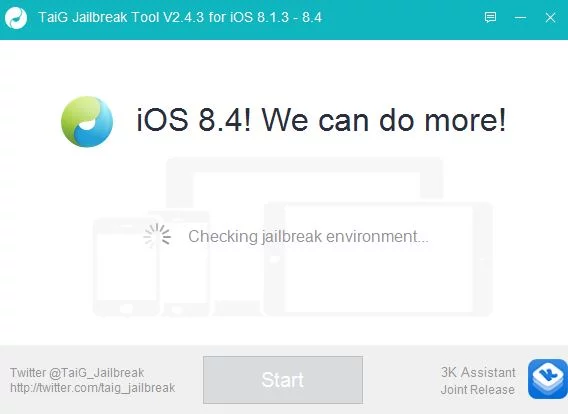
jailbreak iOS 8.4/8.3/8.2 & 8.1.3 bruke taig-verktøyet
- Last Ned taig-verktøyet Fra Google ved å søke etter (TaiGJBreak_EN_2430.zip). Sørg for at du vet hvor det blir lagret.
- Koble iOS-enheten til datamaskinen via USB-porten på datamaskinen.
- hvis passordet er aktivert; deaktiver det midlertidig ved Å gå Til Innstillinger – > ID & Passord
- etter at passordfunksjonen er deaktivert, slår Du Av Finn min iPhone (etc) ved Å gå Til Innstillinger- > iCloud og velg alternativet» Finn min iPhone »
- Finn den nedlastede Taiggen.exe-fil Og Deretter Høyreklikk TaiG.exe og velg «Kjør som administrator»
- Vent På TaiG.exe å laste opp. Det skal vise fastvareversjonen av enheten din, når du ser dette, fjerner du merket FOR 3k Assistant 2.3.0 (Taigs App Store), like under Cydia 1.1.18.
- Klikk På Start-knappen i Midten for å begynne.
- enheten vil starte automatisk etter jailbreak er fullført. Jailbreak Lykkes på skjermen betyr at prosessen er fullført og cydia ikonet du vil vises på skjermen.
Merk: Du kan nå aktivere Passord Og Funksjonen Finn iPhone.
